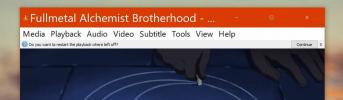Kā saglabāt displeju nomodā, kad operētājsistēma Windows 10 darbojas lietotnē
Windows 10 ļauj iestatīt, kad displejs gulēs, ja noteiktu laika periodu nebūsit aktīvs. Laika intervālu var iestatīt uz jums vispiemērotāko, un tā mainīšana ir vienkārša. Viss, kas jums jādara, ir vadības panelī atveriet barošanas opcijas un mainiet to uz visu, kas jums patīk, vai arī varat to izdarīt no lietotnes Iestatījumi. Lai gan šo iestatījumu ir neticami viegli mainīt, jūs, iespējams, nevēlaties to visu laiku mainīt, ja, pieņemsim, ka vēlaties saglabāt displeju nomodā, kad darbojas kāda lietotne. Tas ir garlaicīgs, un jums tas vēlāk būs jāmaina. Ja displejs jātur nomodā, kad darbojas kāda lietotne, tā vietā izmantojiet paketes skriptu.
Sekojiet displejam nomodā, kad lietotne darbojas
Lai tas darbotos, pārliecinieties, vai operētājsistēmā Windows 10 nav iespējota ekrānsaudzētājs, jo skripts to nevarēs novērst.
Atveriet Notepad un ielīmējiet tajā. Pirms varēsit to izmantot, tas būs jāmaina.
@ nosaukums KeepDisplayAwake. @echo off. setlokālo iespēju paplašinājumi POWERCFG / CHANGE / MONITOR-TIMEOUT-AC 10. "C: \ Windows \ System32 \ notepad.exe" POWERCFG / CHANGE / MONITOR-TIMEOUT-AC 3 izeja / b
Pirmā rinda, kas jāmaina, ir rinda “POWERCFG / CHANGE / MONITOR-TIMEOUT-AC 10”. Jums jāmaina beigās norādītā vērtība. Pašlaik šī līnija maina ekrāna miega laiku līdz 10 minūtēm pēc neaktivitātes. Nomainiet to uz jums piemērotu augstu vērtību, piemēram, 60, ja vēlaties, lai displejs negulētu stundu.
Tālāk jums jāmaina šī rinda “C: \ Windows \ System32 \ notepad.exe” un jāaizstāj ar pilnu ceļu uz lietotnes, kuru vēlaties izmantot, EXE.
Visbeidzot, jums jāmaina šī rinda “POWERCFG / CHANGE / MONITOR-TIMEOUT-AC 3”. Šī līnija atiestata displeja taimautu līdz tādam, kāds tas bija iepriekš. Nomainiet vērtību beigās, t.i., 3 uz to, ko parasti izmantojat.
Saglabājiet failu ar BAT faila paplašinājumu.

Pārliecinieties, ka lietotne vēl nedarbojas. Palaidiet skriptu, un tas atvērs lietotni. Jūs to varat izmantot un pēc tam atstāt bez uzraudzības. Ar skriptu fonā tiks atvērts komandu uzvednes logs, lai norādītu, ka tas ir aktīvs. Tas tiks automātiski aizvērts, aizverot lietotni vai kad beidzies taimauta intervāls.

Tas, ko šis skripts dara, ir tas, ka palaižot, tas maina displeja taimautu un pēc tam palaiž lietotni, kuru plānojat atstāt atvērtu bez uzraudzības datora. Kad lietotne tiek pārtraukta vai taimauta intervāls beidzas, tā atiestata displeja taimauta vērtību uz to, kāda tā bija iepriekš.
Tas būtībā ir automatizēt displeja taimauta mainīšanas procesu pirms un pēc lietotnes izmantošanas.
Meklēt
Jaunākās Publikācijas
Kā noteikt atskaņošanas atsākšanu VLC atskaņotājā pēc veidotāju atjaunināšanas
VLC atskaņotājam ir glīta, maza atsākšanas atskaņošanas funkcija. T...
Kā izdzēst desktop.ini failus operētājsistēmā Windows 10
Windows 10 ir slēpti faili un mapes. Bieži vien tie ir faili un map...
Kā pārbaudīt, vai jums ir paredzēts GPU
GPU vai grafikas apstrādes vienība ir būtiska sastāvdaļa katrā dato...